Jetson Xavier AGX H01 Kit ドライバーインストール

このwikiでは、Jetson Xavier AGX H01 Kitにドライバーをインストールする方法を説明します。これを実現するためのいくつかの方法があります。
コマンドラインでJetson Xavier AGX H01をインストール
これは、安定した手順でコマンドラインを通じてインストールする方法です。
必要な材料
- Ubuntu ホストPC
- Jetson Xavier AGX H01
- Type C データ転送ケーブル
ドライバーインストール
ドライバーをインストールする前に、ボードをForce Recovery Modelに設定する必要があります。
強制回復モデル
ボードにはリカバリーボタンがあり、これは3つのボタンの中央にあります。リカバリーボタンを押したまま電源を入れると、Force Recovery Modelに入ります。

Jetson Xavier AGX H01をType-Cデータ転送ケーブルでUbuntu ホストPCに接続します。

必要なドライバー
Jetpackシステムの異なるバージョンに対応する異なるバージョンのドライバーを提供しており、インストールの便宜を図っています。
| JetPack バージョン | 必要なドライバー | Jetson Linux アーカイブ |
|---|---|---|
| 4.4 | ダウンロードはこちら | NVIDIA L4T 32.4.3 |
| 4.6.1 | ダウンロードはこちら | NVIDIA L4T 32.7.1 |
| 5.0.1 | ダウンロードはこちら | NVIDIA L4T 34.1.1 |
| 5.0.2 | ダウンロードはこちら | NVIDIA L4T 35.1 |
| 5.1 | ダウンロードはこちら | NVIDIA L4T 35.2.1 |
| 5.1.1 | ダウンロードはこちら | NVIDIA L4T 35.3.1 |
| 5.1.2 | ダウンロードはこちら | NVIDIA L4T 35.4.1 |
はじめに
ここでの例では、Jetson AGX H01にNVIDIA L4T 32.7.1を使用してJetpack 4.6.1をインストールします。
- ステップ 1. NVIDIAからホストPCにドライバーをダウンロードします。必要な32.7.1ドライバーは以下に示されています:
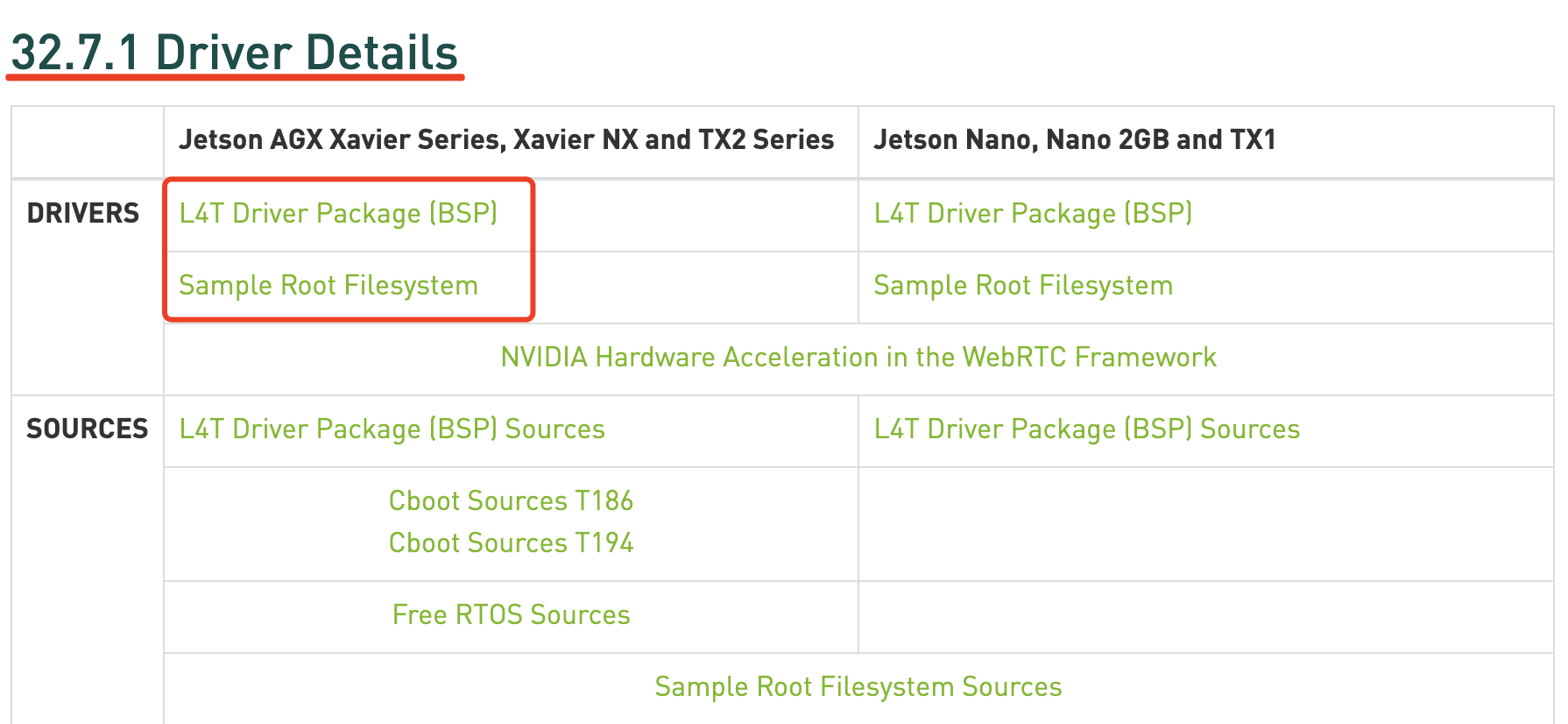
- ステップ 2. ホストPCに追加で必要なインストールファイルH01_Driversをダウンロードします。
ステップ 1でダウンロードしたファイルをH01_Driversと同じフォルダに移動します。これで同じフォルダに3つの解凍されたファイルが表示されます。
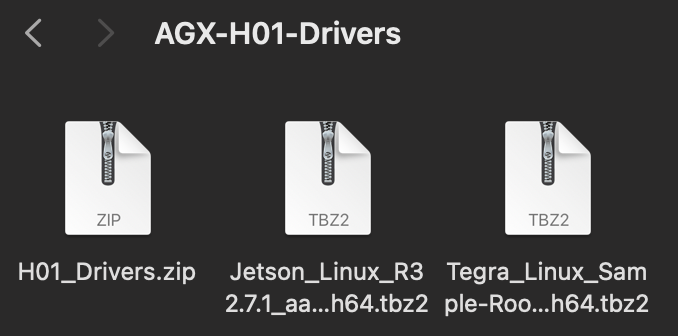
- ステップ 3. AGX_H01_Drivers.zipファイルを解凍します。
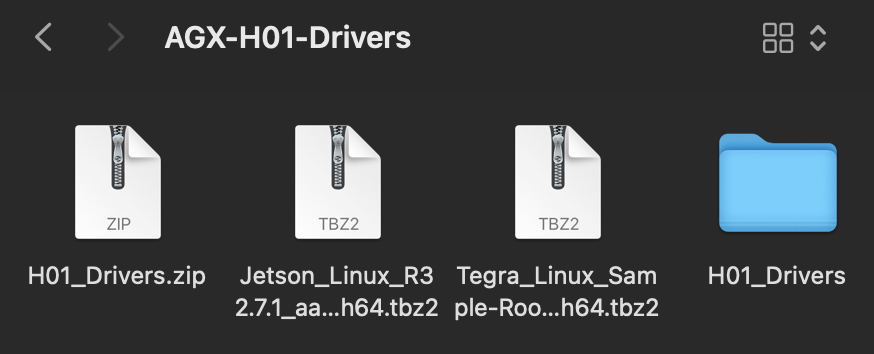
- ステップ 4. フォルダでターミナルを開き、残りのファイルを解凍します。以下のコマンドを実行します:
tar xf Jetson_Linux_R32.7.1_aarch64.tbz2
cd Linux_for_tegra/rootfs
sudo tar xfp ../../Tegra_Linux_Sample-Root-Filesystem_R32.7.1_aarch64.tbz2
cd ..
sudo ./apply_binaries.sh
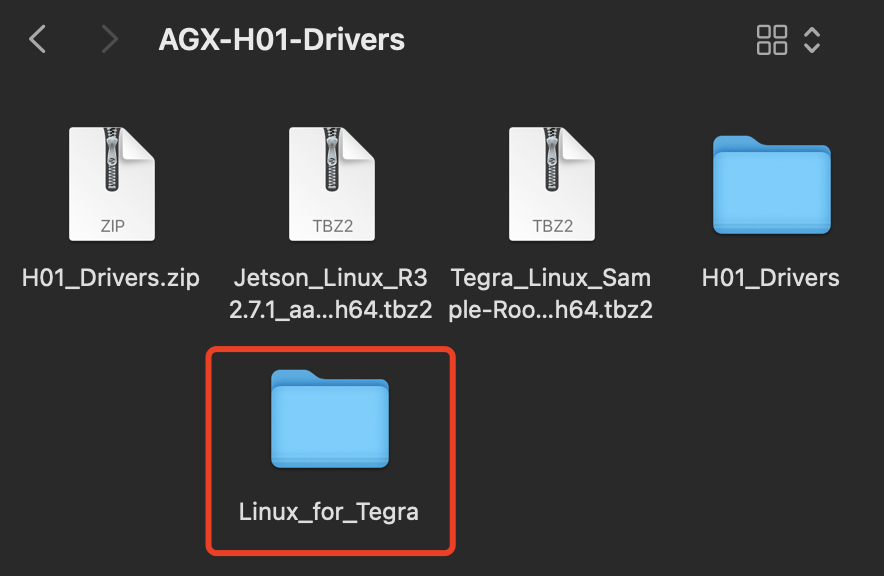
!!!Note 他の場所でファイルをダウンロードした場合は、ファイルへのパスを追加してください。この例では "/Desktop/AGX/" です。ファイル内で直接ターミナルを開いた場合、パスは自動的に追加されます。
コマンドラインは以下のようになります:
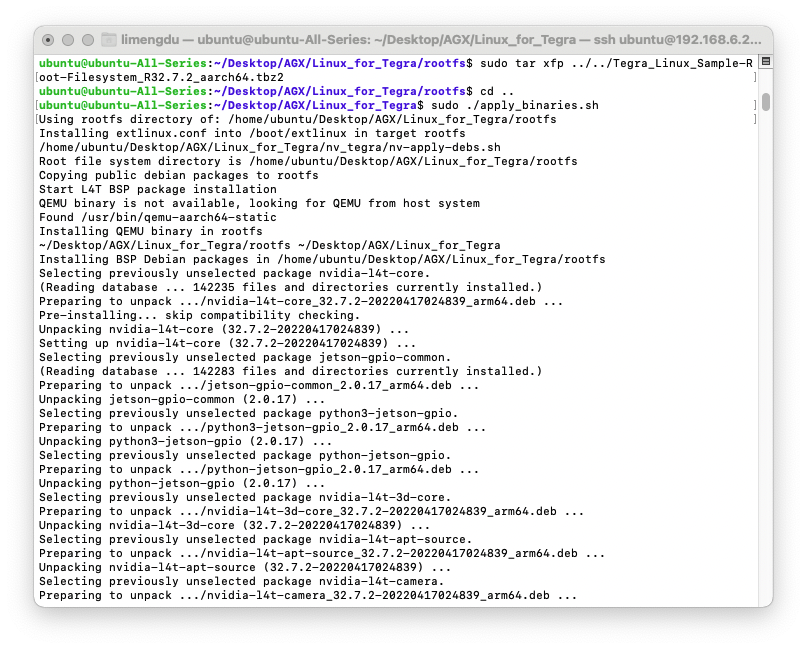
- ステップ 5. 戻って、ダウンロードした H01_Driver ファイルから解凍したファイル Jetson_Linux_R32.6.1_aarch64.tbz2 にファイルをコピー&ペーストします。
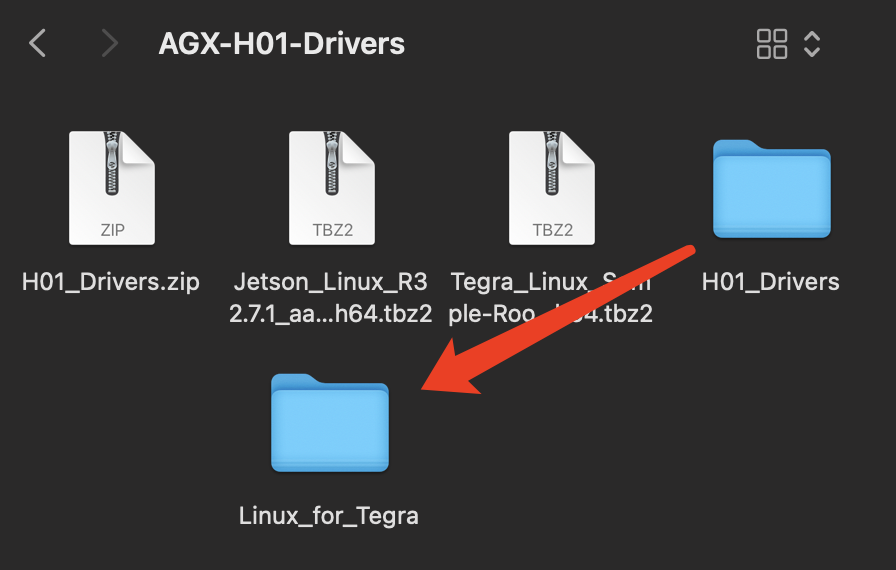
以下がコマンドです:
cd ..
cp -a -f H01_Driver/Linux_for_Tegra/kernel Linux_for_Tegra/
cd Linux_for_Tegra/
sudo ./flash.sh jetson-xavier mmcblk0p1
フラッシュが実行され、進行状況は以下のようになります:
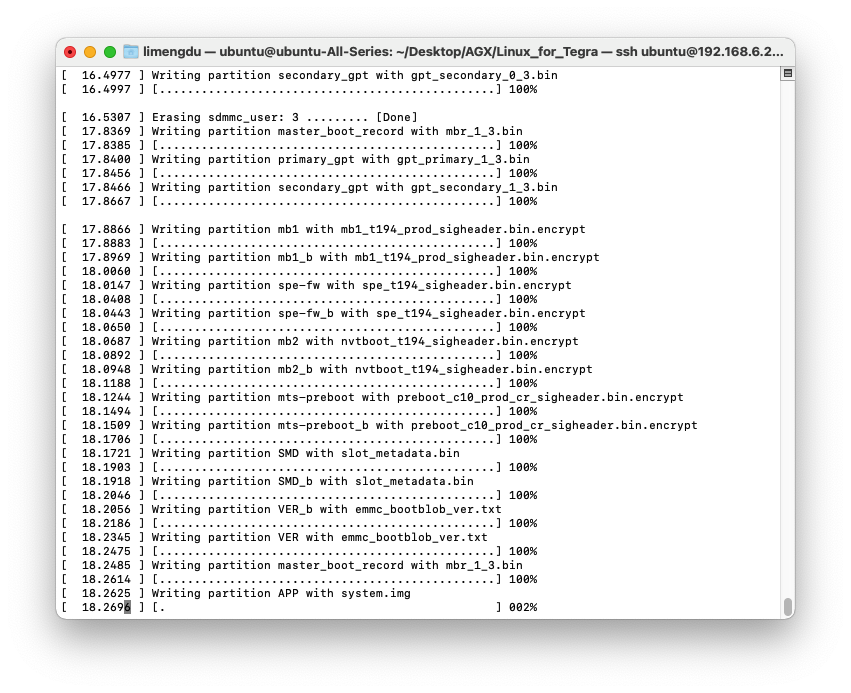
最終結果は以下のようになります:
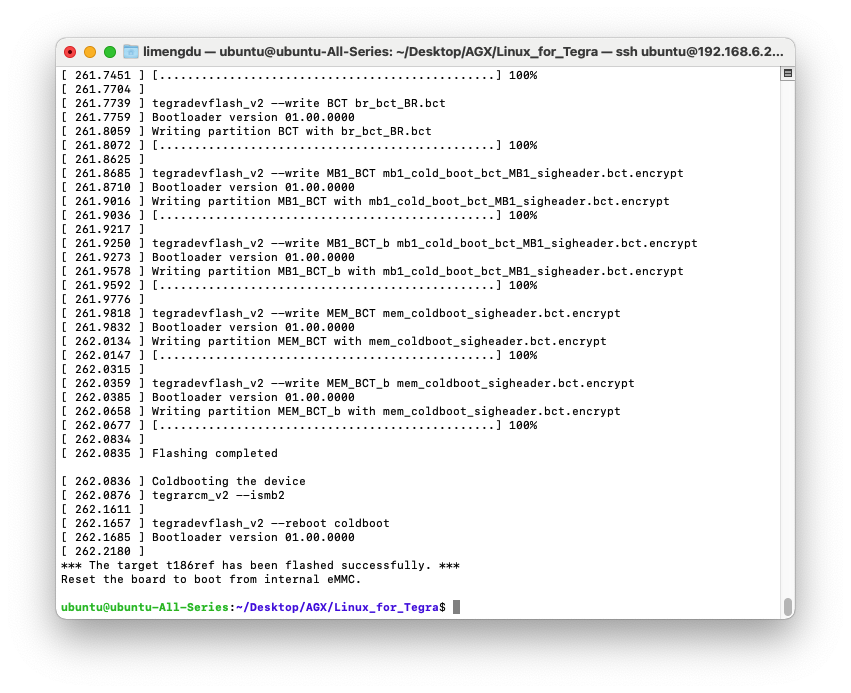
技術サポート & 製品ディスカッション
弊社製品をお選びいただき、ありがとうございます!弊社では、お客様の製品体験が可能な限りスムーズになるよう、さまざまなサポートを提供しています。異なる好みやニーズに対応するため、複数のコミュニケーションチャンネルを用意しています。